Как сделать громче звук на ютубе
Что делать, если тихий звук видео на YouTube
Тихий звук видео на YouTube видео
Здравствуйте, уважаемые посетители Компьютерной планеты! На видеохостинге YouTube, да и любом другом, можно найти огромное количество роликов, и некоторые из них не отличаются хорошим качеством картинки и звука. С картинкой мы ничего не сможем сделать, а вот сделать тихий звук видео более громким нам по силам. Об этом я и расскажу в данной статье.
Для тех, кто не хочет читать, есть видео:
Кто сможет сделать тихий звук видео громче?
Данная статья подойдет лишь для пользователей, которые являются счастливыми обладателями операционной системы Windows Vista и выше (7, 8, 8.1, 10). Данная полезная функция имеется только в этих операционных системах.
Пользователям Windows XP придется искать другой вариант. Зачастую такая возможность присутствует в программах настройки к аудио драйверам. Поищите там функцию выравнивания громкости и наслаждайтесь нормальным звуком видео. Кстати, если в видео или аудио громкость наоборот высокая, то выравнивание автоматически снизит ее до нормального уровня.
Как увеличить тихий звук видео?
Приступим к практической части данной статьи и попробуем сделать тихий звук видео более громким с помощью стандартных возможностей Windows.
Перед началом обязательно выключите все программы воспроизведения аудио и видео, а также браузеры.
Найдите в правом нижнем углу экрана (возле часов) значок динамика (1). Щелкните по нему правой клавишей мыши и выберите «Устройства воспроизведения» (2). Если этого значка нет, значит он скрыт: нажмите на треугольник (3) и поищите в выпадающем окошке. 
Значок аудио
Щелкните в списке левой клавишей мыши по устройству воспроизведения (1). (Если их несколько, то попробуйте выполнить описанные манипуляции сначала на одном, отмеченном зеленой галкой, а если тихий звук видео не станет громче, то и на другом устройстве). После этого нажмите на кнопку «Свойства» (2). 
Активное устройство воспроизведения 
Появится окно свойств, где нужно перейти на вкладку «Дополнительные возможности».
Окно настройки устройства воспроизведения
Отметьте галкой в списке пункт «Выравнивание громкости» (1) (в Windows 8 и выше данный пункт называется «Тонкомпенсация»), чтобы включить его и нажмите на кнопку «OK» (2). После этого окно закроется автоматически. 
Выравнивание громкости (тонкомпенсация)
У пункта «Выравнивание громкости» есть дополнительная настройка. Выделите данный пункт и нажмите на кнопку «Параметры». Откроется новое окошко, где вы сможете настроить время затухания с помощью ползунка, показанного ниже. Поэкспериментируйте и найдите наиболее приемлемый для себя вариант. Лучше всего будет оставить ползунок примерно посередине. 
Настройки Выравнивания громкости
Вот такая получилась небольшая статья. Надеюсь, у вас получилось сделать тихий звук видео более приемлемым. Кстати, этот способ подойдет не только при тихом звуке на видеохостингах, но и когда в любом проигрывателе на компьютере тихий звук видео.
Источник: zen.yandex.ru
Как увеличить громкость звука на ноутбуке?
Мне тут буквально на днях поступил такой вопрос:
Как увеличить громкость на ноутбуке. Очень тихо играет музыка. Что делать?
Первая причина: низкий уровень звука в приложении которое проигрывает звук.
Допустим вы смотрите видео на Youtube и ползунок громкости у вас в максимальном положении:
А в самой системе Windows звук стоит практически на минимуме:
Совет: в первую очередь необходимо проверить уровень звука в приложении (сайт или социальная сеть), а также проверить в самом компьютере отыскав на панели задач (обычно где часы) значок динамика:
Также ситуация может быть обратная. Звук в системе нормальный, а в приложении на минимуме. Практически в каждой программе, которая проигрывает видео или звук есть обязательно ползунок динамика.
Ну и вторая причина: слишком слабые динамики в ноутбке. Да, в дешевых ноутбуках звук может быть тихий. В таком случае вам помогут отдельные колонки, которые подключаются к ноутбуку. По стоимости — от 200 рублей.
Подключаются через специальных разъем на ноутбуке.
Выглядит он так (иконка наушников):
Как увеличить громкость ютуба на андроиде
Как увеличить громкость на Андроиде (слишком тихий звук, пропускаю звонки)

К сожалению, громкость на телефоне (или планшете) не всегда бывает достаточной: не так уж редко приходится прислушиваться. Еще хуже, что многие пропускают звонки (иногда важные), когда находятся на улице или в каком-нибудь шумном месте (просто тихий звонок практически не слышно ).
Также к этой категории проблемы можно отнести слабый звук при воспроизведении музыки, при просмотре видео и т.д.
Вообще, причиной такого «поведения» телефона может быть как тех. неисправность, так и ПО (на некоторых аппаратах разработчики специально занижают макс. возможное звучание в целях безопасности пользователя — ведь слишком громкий звук может быть причиной проблем со слухом!). Ну а раз его программно ограничили — значит при желании это ограничение можно снять!
Собственно, в этой статье хочу показать несколько вариантов, как можно решить проблему слишком тихого звука на устройствах, работающих под Андроид.
Примечание! Кстати, если у вас слабый звук только при проигрывании каких-нибудь мультимедиа файлов (а в остальных ситуациях все нормально), я бы порекомендовал для начала попробовать альтернативные аудио- видео-проигрыватели: https://ocomp.info/videopleer-dlya-android.html
Способы повысить громкость на Андроид
С помощью меню настроек
Регулировка громкости в Андроиде (когда вы нажимаете боковые кнопки на корпусе телефона) может осуществляться как для конкретного приложения отдельно, так и глобально (общая громкость). Например, если вы смотрите видео и прибавите звук — то прибавится громкость конкретно в этом приложении, громкость звонка у вас от этого не вырастет!
Вообще, для детальной настройки звука на устройствах Андроид, необходимо открыть параметры, раздел «Звуки и уведомления» и затем передвинуть ползунок вправо для нужной строки (например, можно изменить громкость рингтона, уведомлений, музыки, видео, будильника и пр.). См. скриншот ниже.
С помощью спец. приложений
Т.к. проблема низкой громкости достаточно популярна, многие разработчики выпустили спец. приложения, которые могут задействовать некоторые «скрытые» возможности вашего аппарата. В принципе, для их работы (как правило) не нужны root права, поэтому можно использовать, не боясь что-то «испортить» в настройках.
Volume Booster GOODEV
Volume Booster GOODEV
Простое бесплатное приложение, которое поможет повысить звук динамика телефона (либо наушников). Можно использовать при просмотре фильмов, прослушивании аудио-книг, музыки.
Отмечу, что перед использованием приложения, рекомендуется выкрутить ползунок системного звука на 100% (а потом уже boost. ).
Предупреждение от разработчика : будьте осторожнее! Усиливая громкость звука, вы можете повредить динамик устройства (или свой слух). Прибавление осуществляйте по небольшим шагам (тестируя каждое изменение), без резких рывков до максимума!
Sound Booster
Ссылка на Google Play: https://play.google.com/store/apps/details? >
Настройки приложения Sound Booster
Sound Booster отличается от других приложений подобного толка тем, что он обрабатывает звук еще до того, как он попадет на звуковую карту (т.е. выступает неким посредником). Разумеется, при помощи подобной технологии удается повысить громкость в любых др. приложения, играх, при прослушивании музыки, просмотре фильмов и т.д.
Приложение позволяет увеличить звук до 500% от исходного уровня! Рекомендация: не прибавляйте сразу на максимум, идите небольшими шажками, тестируя каждое прибавление.
Также стоит отметить, что в приложение встроен спец. фильтр, который помогает устранить шипение и дрожание звуковой дорожки, после ее обработки и усиления. В общем-то, рекомендую к ознакомлению!
Усилитель звука
Скрин от разработчиков приложения
Еще одно бесплатное и очень простое приложение для усиления звука на Андроид устройствах (отмечу, что это приложение полностью на русском языке, что радует).
Разумеется, как и его аналоги, позволяет регулировать звук при проигрывании медиа-файлов (музыки, видео и пр.), аудиокниг и пр. Поддерживается работа как с наушниками, так и с системным звуком.
С помощью инженерного меню
В смартфонах на Андроид есть скрытое инженерное меню, которое используется разработчиками для окончательного тестирования устройства (в том числе, проводится и тонкая настройка звука). Как правило, на максимум громкости аппарат никогда не настраивают, и остается потенциальный задел в 20-30% (иногда больше).
Т.е. если зайти в это инженерное меню самостоятельно и произвести «небольшие» манипуляции — можно существенно повысить громкость телефона.
Отмечу, что для этой процедуры root права не нужны (а значит риск, что-то испортить снижается), однако я все равно призываю быть осторожными и менять только те параметры, которые вы знаете.
Вход в инженерное меню
Примечание : вводите коды на свой страх и риск (несмотря на то, что они собраны в т.ч. и с офиц. источников от производителей).
| Производитель | Код |
|---|---|
| Samsung, ZTE | *#*#4636#*#* или *#*#8255#*#* |
| Acer | *#*#2237332846633#*#* |
| Sony | *#*#7378423#*#* |
| HTC | *#*#3424#*#* или *#*#4636#*#* или *#*#8255#*#* |
| LG | *#546368#*818# или 2945#*# |
| Huawei | *#*#2846579#*#* или *#*#2846579159#*#* |
| Fly, Lenovo, Acer, Prestigio, Philips, Texet, Alcatel | *#*#3646633#*#* |
| Alcatel (A3) | *#*#825364#*#* |
| BQ | *#*#83781#*#* |
| Смартфоны на базе процессора MTK | *#*#3646633#*#* или *#*#54298#*#* |
Войдя в инженерное (иногда его называют сервисным) меню, откройте раздел «Audio» (вкладка «Hardware Testing»). Далее обратите внимание на несколько пунктов (см. скрин ниже):
Войдите в нужное меню (в моем примере Normal Mode).
Далее выберите тип (Type) «media» (т.е. громкость мультимедиа).
Установка значений для уровней громкости (кликабельно)
Примечание : в графе «Type» можно указать Sph (это звучание разговорного динамика).
Для настройки громкости входящего вызова в разделе «Audio» откройте «LoudSpeaker Mode», и в графе «Type» выставьте «Ring». Далее по аналогии с примером выше.
После выставления настроек, выйдите из инженерного меню и перезагрузите телефон. Таким вот простым образом удается поднять громкость на 15-20% (и более).
Альтернативные решения в комментариях — приветствуются.
Управление яркостью и громкостью с помощью жестов в Youtube на Andro > 21.02.2019
Многие из владельцев Android устройств, которые для просмотра видео пользуются такими приложениями, как MX Player, VLC и прочими хотели бы использовать имеющиеся в них жесты управления яркостью и громкостью при просмотре роликов Youtube.
Проще всего будет, конечно, воспользоваться возможностью просмотра роликов из Youtube в плеере VLC, о которой мы вам рассказывали ранее, но у него существует несколько недостатков, одним из главных среди которых является необходимость копирования адреса каждого нового ролика, которые вы хотели бы посмотреть в буфер и вставки его в плеер.
Сегодня мы бы хотели рассказать вам о более простом способе реализовать жесты управления яркостью и громкостью при просмотре видео Youtube.
Сделать это будет несложно: просто следуйте этой краткой инструкции.
1. Узнайте тип процессора вашего Android устройства: ARM, ARM 64 или x86. О том как его определить вы узнаете в этом материале.
2. Установите приложение YouTube Vanced.
Это приложение отсутствует в Google Play Маркет и его вам нужно будет скачать в виде APK файла на сайте разработчика, со страницы расположенной по этому адресу. Последние версии YouTube Vanced подходят для всех типов процессоров, но иногда автор выпускает разные варианты своего приложения.
3. Запустите скачанный APK файл и если ваш смартфон выдаст соответствующее предупреждение, включите возможность установки приложений из неизвестных источников в меню настроек системы или конкретного источника (в Android 9. Система сама перенаправит вас в нужный раздел настроек).
Дождитесь окончания установки.
4. Скачайте по ссылке и установите на свое устройство APK файл приложения MicroG Vanced, которое обеспечит вам возможность входа в свой аккаунт YouTube в приложении YouTube Vanced.
Включается этот режим с с помощью переключателя «SwipeControls». Имеющийся здесь же пункт «Swipe threshold» отвечает за чувствительность регуляторов громкости и яркости к жестам вверх или вниз. Пункт «Swipe Padding (Top)» позволит задать отступ зоны чувствительной к жестам от верхнего края экрана (чтобы вместо них не открывать шторку уведомлений).
Всё, теперь вы можете приступать к просмотру Youtube роликов, наслаждаясь новым способом управления яркостью и громкостью в них.
Как увеличить или уменьшить звук в YouTube
Грамотная настройка звука в ютубе гарантируют пользователю наслаждение от просмотра видеороликов. Поэтому, в сегодняшней инструкции будут рассмотрены два вопроса – как добавить или уменьшить звук, а так же, как отключить звук полностью. Ещё вы узнаете, что же делать в том случае, если звук отстает от видеозаписи. Читайте ниже и ищите ответ на нужный вопрос.
Как увеличить или уменьшить
Наверное, каждый пользователь ютуба задавался вопросом, как добавить или уменьшить звук на видео. Большинство людей могут догадаться самостоятельно, но все же, я предоставляю ниже несколько способов, как отрегулировать звук на видеозаписи.
На телефоне
Чтобы уменьшить или добавить звук на видеозаписи в ютубе через телефон, достаточно просто воспользоваться боковыми кнопками на вашем смартфоне. Если зажать нижнюю кнопку, то звук уменьшится, а если нажать на верхнюю кнопку, то звук увеличится. Кроме этого, регулировать звук можно и через настройки телефона. Но тогда, звук будет меняться не только в ютубе, а в целом на смартфоне.
На компьютере
Если рассматривать ситуацию с регулировкой звука непременно в ютубе, то через компьютерную версию сайта это можно сделать двумя способами. Для реализации первого метода выполним следующие действия:
Как отключить звук
Выше было рассмотрено, как добавить или уменьшить звук на видеозаписи в ютубе. Теперь рассмотрим, как отключить звук полностью. Чтобы более детально разобраться с данным вопросом, опять рассмотрим компьютерную и мобильную версию ютуба по отдельности.
На телефоне
На видеозаписи в ютубе звук можно отключить при помощи кнопки на вашем телефоне. Достаточно просто зажать соответствующую кнопку до того момента, пока звук не снизится до 0. Или же, можно перейти в настройки, и убрать звук именно там. Тогда в ютубе видеозаписи будут идти без звука.
На компьютере
Как и в случае с добавлением или уменьшением звука, полностью отключить громкость можно двумя способами. Чтобы выключить громкость на видеозаписи в ютубе при помощи мышки, нужно выполнить следующие действия:
Звук отстает от видео как исправить
Достаточно редко происходит так, что отсает звук от картинки на видеозаписи в ютубе. Тут главное понять, происходит это абсолютно на всех видеороликах сайта, либо у конкретного пользователя. Ведь, чаще всего, проблема заключается именно в самом авторе, который выкладывается видео. Но, если вы уверены, что проблема именно у вас, то могу дать лишь следующие рекомендации:
Как увеличить громкость динамиков на Aндроиде?
Сложно представить себе смартфон без кнопок регулировки громкости. Нажал с одной стороны — она уменьшилась, нажал с другой — увеличилась. Однако есть такие смартфоны, где громкость ну никак не поднимается выше средней: шкала уровня показывает максимум, а звук все равно тихий.
Что это? Поломка? Брак? Вовсе нет. Это о ваших ушах позаботился производитель телефона. Чтобы вы не оглохли от громкого звука, он ограничил возможность включать динамики на полную мощь. Однако это можно исправить.
Настройки телефона
Настройки телефона использовать удобнее всего. Причем даже в случае поломки кнопок регулировки уровня звука. Инструкция выглядит так:
- Откройте «Настройки» и перейдите в раздел «Звук». Учтите, что в некоторых версиях Andro >Инженерное меню
Это меню было намеренно скрыто разработчиками смартфона и операционной системы от пользователей, чтобы те не могли случайно внести изменения, которые привели бы к неполадкам устройства. С его помощью можно перенастраивать практически все параметры телефона, в том числе повышать уровни громкости динамиков.
Доступ в инженерное меню открывается по специальному коду — универсальному или специфическому для девайсов определенной марки.
Порядок действий:
Здесь есть 4 варианта звукового режима, которые доступны для настройки:

Выставите в него нужное значение и нажмите кнопку «Set».
Инженерное меню позволят корректировать больше параметров, нежели стандартные «Настройки» и кнопки громкости.
Сторонние приложения
Если инженерное меню показалось вам слишком сложным, можете воспользоваться специальными приложениями из Google Play Market. Максимальный уровень громкости, который заложен в динамиках, «переплюнуть» с их помощью не получится, но снять некоторые ограничения вполне возможно.
Volume Booster GOODEV
Volume Booster GOODEV — очень простое в использовании приложение, предназначенное только для регулировки громкости. Чего-то сверх ожидать от него не нужно, но оно готово стать отличной заменой обычным настройкам.
Инструкция по использованию Volume Booster GOODEV выглядит так:
Усилитель звука
Как следует из названия, приложение “Усилитель звука” тоже отвечает за регулировку и усиление уровня громкости на телефоне. Оно тоже простое и, в отличии от предыдущей программы, имеет перевод на русский язык. Однако «Усилитель звука» не всегда позволяет получить результат, сравнимый с Volume Booster GOODEV. Его эффективность несколько ниже.
Как пользоваться приложением:
 Использование патчей
Использование патчей
Этот вариант подойдет исключительно опытным юзерам смартфона и ПК, так как здесь подразумевается работа с системными файлами, используя права root. Неопытный пользователь, не понимающий, что он делает, рискует привести смартфон к поломке.
Патчи были разработаны умельцами-энтузиастами, то есть не имеют никакого отношения к производителю устройства. Их встраивают в системные каталоги, что приводит к изменениям функций гаджета, в частности, к снятию ограничения громкости динамиков. Но есть одно “но”: эти патчи не так легко найти, да и риск скачать нерабочий или вирусный пакет далеко не нулевой.
Кратко рассмотрим последовательность действий:







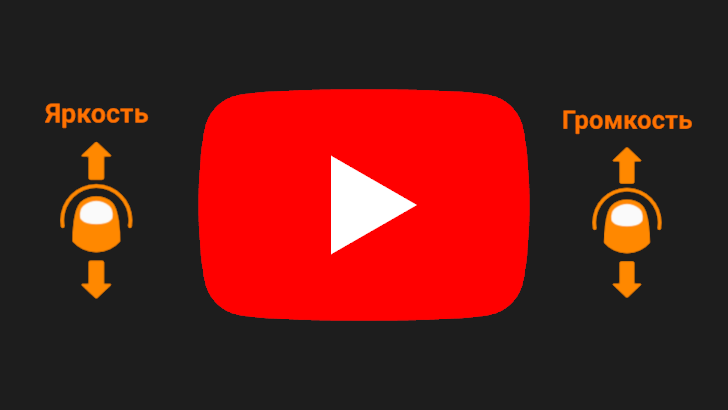
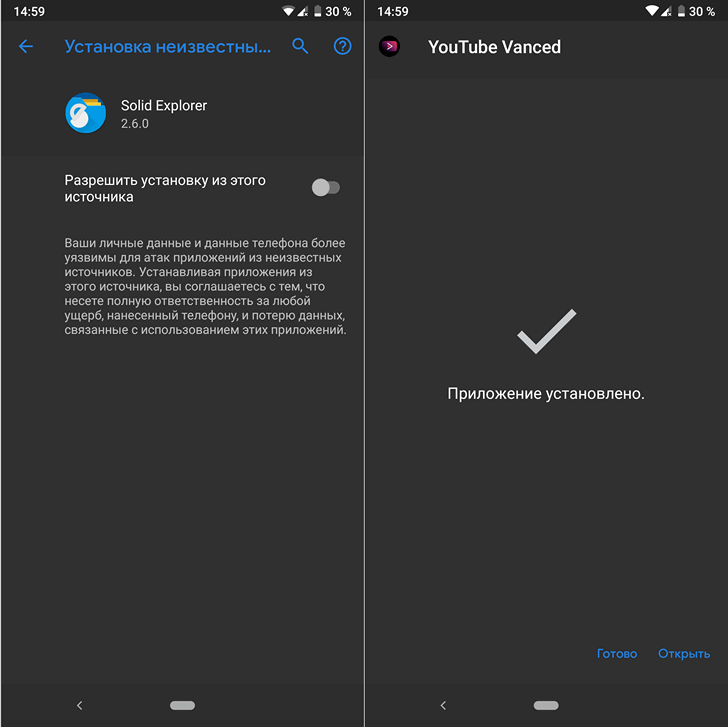
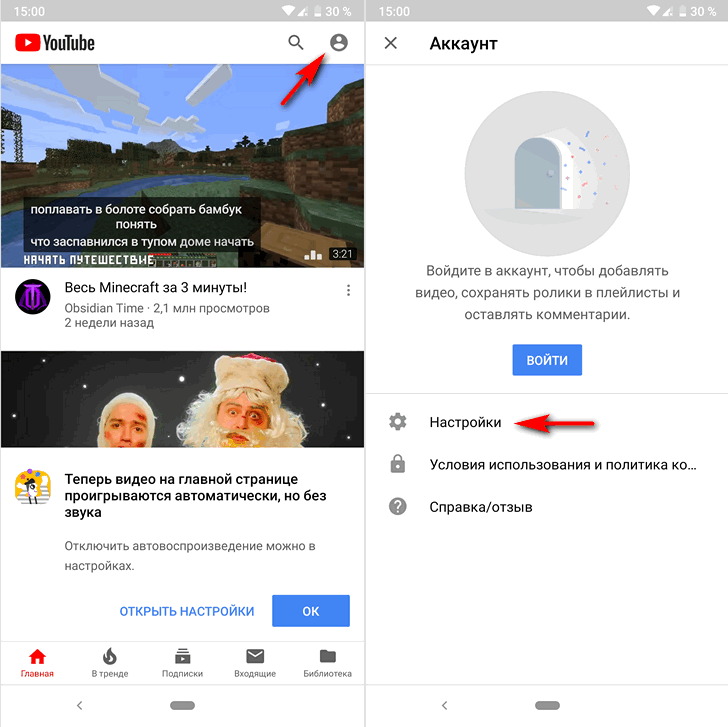
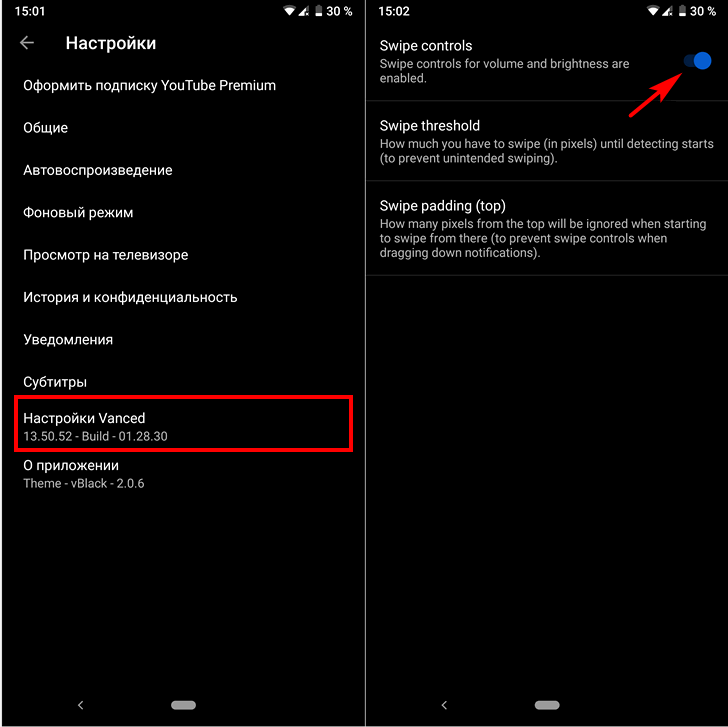
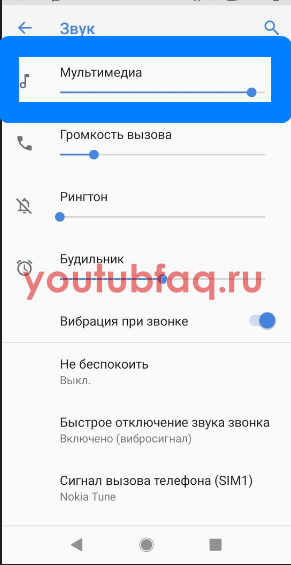

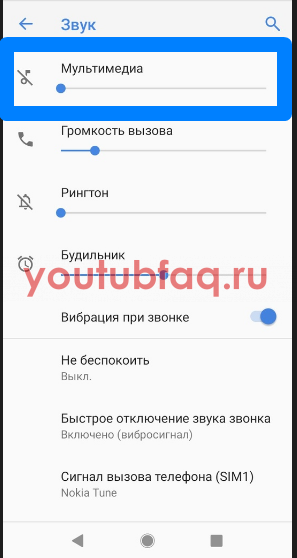

 Использование патчей
Использование патчей